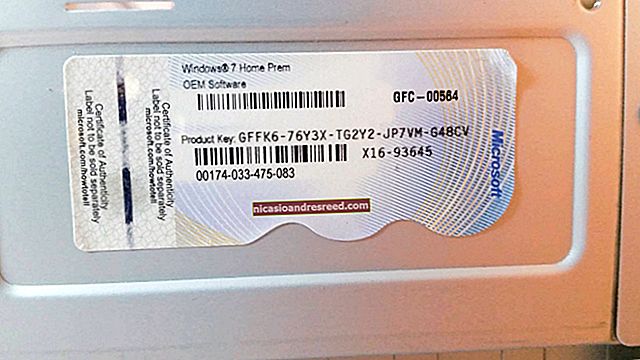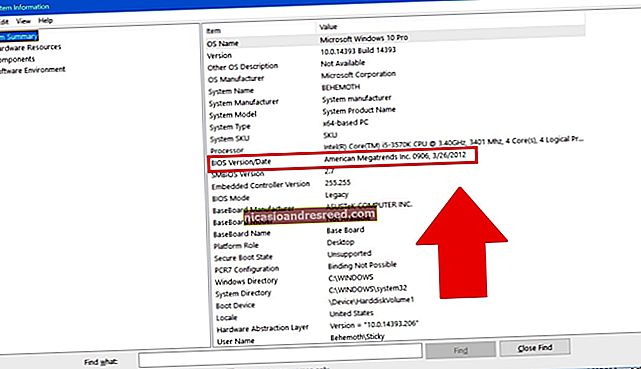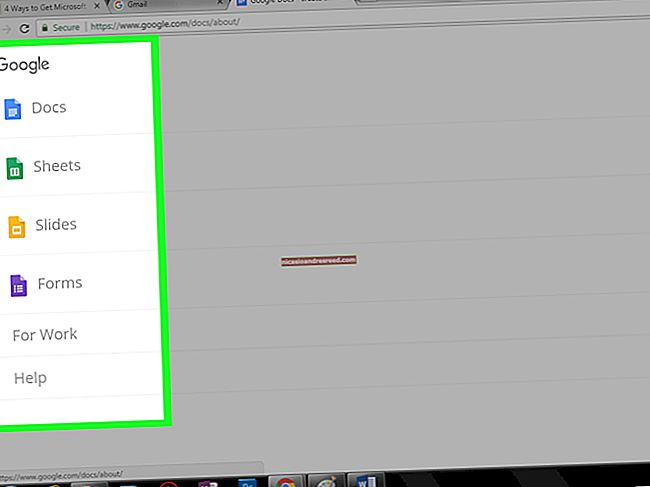PC లేదా Mac ను టెథర్ చేయడానికి మీ ఐఫోన్ యొక్క వ్యక్తిగత హాట్స్పాట్ను ఎలా ఉపయోగించాలి

మీరు బయటికి వెళ్లి ఉంటే మరియు ఉచిత Wi-Fi అందుబాటులో లేకపోతే, ల్యాప్టాప్ లేదా టాబ్లెట్ వంటి మరొక పరికరంలో మీ ఐఫోన్ ఇంటర్నెట్ కనెక్షన్ను ఉపయోగించవచ్చు. ఈ లక్షణాన్ని ఐఫోన్లో “పర్సనల్ హాట్స్పాట్” అని పిలుస్తారు (దీనిని “టెథరింగ్” అని కూడా పిలుస్తారు), మరియు మీరు దీన్ని Wi-Fi లేదా USB ద్వారా ఉపయోగించవచ్చు.
టెథరింగ్ గురించి మీరు తెలుసుకోవలసినది
సంబంధించినది:మీ Android ఫోన్ను ఎలా కలపాలి మరియు దాని ఇంటర్నెట్ కనెక్షన్ను ఇతర పరికరాలతో పంచుకోండి
అన్నింటిలో మొదటిది: ప్రతి సెల్యులార్ క్యారియర్ ప్రతి ప్లాన్లో ఈ లక్షణాన్ని కలిగి ఉండదు. మీ సెల్యులార్ డేటా ప్లాన్ టెథరింగ్ చేయడానికి అనుమతించకపోతే, మీరు మీ ఐఫోన్ సెట్టింగుల స్క్రీన్లో వ్యక్తిగత హాట్స్పాట్ ఎంపికను చూడలేరు. దీనికి ప్రాప్యత పొందడానికి మీరు అదనపు చెల్లించాల్సి ఉంటుంది.
రెండవది, మీరు మీ ఐఫోన్ను డేటా కనెక్షన్గా ఉపయోగించినప్పుడు, మీరు మీ మొబైల్ డేటా ప్లాన్ను ఉపయోగిస్తున్నారని మరియు మీకు డేటా క్యాప్ ఉంటే, అది దాని వైపు లెక్కించబడుతుందని గుర్తుంచుకోవడం ముఖ్యం. మీకు అపరిమిత డేటా లేదా పెద్ద టోపీ ఉంటే, ఇది మీకు ఇబ్బంది కలిగించకపోవచ్చు, కాని మీ ఐఫోన్కు హాట్స్పాట్గా కనెక్ట్ అయినప్పుడు మీరు మీ కంప్యూటర్ను ఏమి ఉపయోగిస్తున్నారో గుర్తుంచుకోవాలి.
మీకు అపరిమిత డేటా ఉన్నప్పటికీ, మీకు పరిమితమైన టెథరింగ్ డేటాను కలిగి ఉండటానికి మంచి అవకాశం ఉంది - లేదా, కనీసం, హై-స్పీడ్ టెథరింగ్ డేటా. మీకు మరింత టెథరింగ్ డేటా అవసరమైతే మీ క్యారియర్ మీకు అదనపు వసూలు చేయవచ్చు. మీ ప్లాన్ యొక్క హాట్స్పాట్ లేదా టెథరింగ్, సామర్థ్యాల గురించి మరిన్ని వివరాల కోసం మీ సెల్యులార్ ప్లాన్ను తనిఖీ చేయండి.
చివరగా, Wi-Fi టెథరింగ్ మీ ఫోన్ యొక్క బ్యాటరీని మరింత త్వరగా హరిస్తుంది. వీలైతే, మీ ఐఫోన్ను పవర్ సోర్స్తో కనెక్ట్ చేయండి లేదా టెథరింగ్ చేస్తున్నప్పుడు దాన్ని USB కేబుల్ ద్వారా మీ ల్యాప్టాప్లోకి ప్లగ్ చేయండి. మీరు కూడా హాట్స్పాట్ను ఉపయోగించనప్పుడు దాన్ని నిలిపివేయాలని నిర్ధారించుకోండి.
మీ ఐఫోన్ యొక్క వ్యక్తిగత హాట్స్పాట్ను ఎలా ఆన్ చేయాలి
మీ ఐఫోన్కు కనెక్ట్ అవ్వడానికి మరియు దాని డేటా కనెక్షన్ను ఉపయోగించడానికి మూడు మార్గాలు ఉన్నాయి: వై-ఫై, బ్లూటూత్ మరియు యుఎస్బి. మీరు వ్యక్తిగత హాట్స్పాట్ను ఆన్ చేసినప్పుడు, ఈ మూడు ఎంపికలలో దేనినైనా ఉపయోగించడానికి ఇది మిమ్మల్ని అనుమతిస్తుంది-మీరు ఏ సెట్టింగ్లను మార్చాల్సిన అవసరం లేదు.
మొదట, సెట్టింగ్ల అనువర్తనాన్ని తెరిచి, వ్యక్తిగత హాట్స్పాట్ సెట్టింగ్లను ప్రాప్యత చేయడానికి “వ్యక్తిగత హాట్స్పాట్” నొక్కండి.

మీరు వేరే ఏదైనా చేసే ముందు, మీ హాట్స్పాట్ యొక్క పాస్వర్డ్ను మార్చడానికి “మరియు తప్పక” “Wi-Fi పాస్వర్డ్” నొక్కండి. బలమైన పాస్వర్డ్ లేకుండా, పరిధిలో ఉన్న ఎవరైనా మీ ఫోన్కు కనెక్ట్ అవ్వవచ్చు. కాబట్టి, మీరు వై-ఫై ద్వారా కనెక్ట్ కావాలని ప్లాన్ చేయకపోయినా ఇక్కడ బలమైన పాస్వర్డ్ను జోడించాలి, ఎందుకంటే వ్యక్తిగత హాట్స్పాట్ను ఆన్ చేయడం వలన వై-ఫై నెట్వర్క్ సంబంధం లేకుండా ప్రసారం అవుతుంది.

అది పూర్తయినప్పుడు, మీరు వ్యక్తిగత హాట్స్పాట్ సెట్టింగుల పైభాగంలో స్విచ్ను ఉపయోగించడం ద్వారా వ్యక్తిగత హాట్స్పాట్ను ఆన్ చేయవచ్చు.

తరువాత, Wi-Fi, బ్లూటూత్ లేదా USB ఉపయోగించి మీ ల్యాప్టాప్లోని మీ హాట్స్పాట్కు కనెక్ట్ అయ్యే సమయం వచ్చింది.
Wi-Fi ద్వారా మీ హాట్స్పాట్కు కనెక్ట్ అవ్వండి
మీ ఐఫోన్కు కనెక్ట్ అవ్వడానికి బాగా తెలిసిన (మరియు సాధారణమైన) మార్గం Wi-Fi ద్వారా. అలా చేయడానికి, మీరు విండోస్ పిసి, మాక్, ఐప్యాడ్ లేదా మరేదైనా పరికరాన్ని ఉపయోగిస్తున్నా, మీరు ఏదైనా వై-ఫై యాక్సెస్ పాయింట్ చేసినట్లే దీనికి కనెక్ట్ అవ్వండి. Wi-Fi నెట్వర్క్ల జాబితా నుండి మీ ఐఫోన్ను ఎంచుకోండి.

మీరు మొదటిసారి కనెక్ట్ అయితే, మీరు ఇంతకు ముందు కేటాయించిన పాస్వర్డ్ను నమోదు చేయాలి.

అన్నీ సరిగ్గా జరిగితే, మీ ల్యాప్టాప్ లేదా ఇతర పరికరంలో ఇంటర్నెట్ ఉండాలి.
మీరు లేదా మరెవరైనా మీకు కనెక్ట్ అయినప్పుడు, ఐఫోన్ యొక్క వ్యక్తిగత హాట్స్పాట్, పైభాగంలో నీలిరంగు పట్టీ కనిపిస్తుంది మరియు ఎన్ని కనెక్షన్లు ఉన్నాయో మీకు చూపుతుంది.

బ్లూటూత్ ద్వారా మీ హాట్స్పాట్కు కనెక్ట్ అవ్వండి
Wi-Fi మరియు USB బ్లూటూత్ కంటే వేగంగా ఉన్నాయి, కానీ మీరు మీ హాట్స్పాట్కు కనెక్ట్ చేయడానికి బ్లూటూత్ను ఉపయోగించాలనుకుంటున్నారు, మీరు కూడా దీన్ని చేయవచ్చు.
విండోస్లో
విండోస్ కంప్యూటర్ నుండి బ్లూటూత్ ద్వారా కనెక్ట్ అవ్వడానికి, మొదట సిస్టమ్ ట్రేలోని బ్లూటూత్ చిహ్నంపై క్లిక్ చేసి, “పర్సనల్ ఏరియా నెట్వర్క్లో చేరండి” ఎంచుకోండి.

తరువాత, ఎగువ-ఎడమ మూలలో “పరికరాన్ని జోడించు” క్లిక్ చేయండి.

ఫలిత స్క్రీన్ నుండి మీ ఐఫోన్ను ఎంచుకోండి మరియు కొనసాగించడానికి “తదుపరి” క్లిక్ చేయండి.

ఏ ఇతర బ్లూటూత్ కనెక్షన్ మాదిరిగానే, మీ కంప్యూటర్ మరియు మీ ఐఫోన్లో మీకు జత కోడ్ చూపబడుతుంది. రెండు పాస్కోడ్లను సరిపోల్చండి మరియు అవి ఒకేలా ఉంటే, మీ ఐఫోన్ స్క్రీన్పై “పెయిర్” మరియు విండోస్ జత స్క్రీన్లో “అవును” నొక్కండి.

మీ సిస్టమ్లో అవసరమైన ఫైల్లను ఇన్స్టాల్ చేయడానికి మీ విండోస్ మెషీన్ను అనుమతించండి.

పూర్తయిన తర్వాత, మీరు మీ ఐఫోన్పై యాక్సెస్ పాయింట్గా కనెక్ట్ చేయడానికి కుడి-క్లిక్ చేయవచ్చు. మీరు ఇంటర్నెట్ను సర్ఫ్ చేయడానికి, ఇ-మెయిల్, చాట్ మరియు మరెన్నో తనిఖీ చేయడానికి సిద్ధంగా ఉన్నారు.

Mac లో
Mac లో, సిస్టమ్ ప్రాధాన్యతలు> బ్లూటూత్కు తల తెరిచి, జాబితాలో మీ ఐఫోన్ను కనుగొని, మీ ఐఫోన్ పక్కన ఉన్న “పెయిర్” క్లిక్ చేయండి.

మీ Mac స్క్రీన్లో మరియు మీ iPhone లో మీకు జత కోడ్ చూపబడుతుంది.

సంకేతాలు సరిపోలితే, కనెక్షన్ను నిర్ధారించడానికి “పెయిర్” బటన్ను నొక్కండి.

ఇప్పుడు, మీ Mac యొక్క మెను బార్ నుండి, బ్లూటూత్ గుర్తుపై క్లిక్ చేసి, జాబితాలో మీ ఐఫోన్ను హైలైట్ చేసి, “నెట్వర్క్కు కనెక్ట్ చేయి” క్లిక్ చేయండి.

మీరు ఇప్పుడు మీ ఐఫోన్ బ్లూటూత్ కనెక్షన్ ద్వారా ఇంటర్నెట్ను యాక్సెస్ చేయగలరు. మీరు డిస్కనెక్ట్ చేయాలనుకున్నప్పుడు, బ్లూటూత్ చిహ్నాన్ని మరోసారి క్లిక్ చేసి, మీ ఐఫోన్ను ఎంచుకుని, ఆపై “నెట్వర్క్ నుండి డిస్కనెక్ట్ చేయండి”.

USB కేబుల్తో మీ హాట్స్పాట్కు కనెక్ట్ అవ్వండి
యుఎస్బి ద్వారా కనెక్ట్ అవ్వడం మీ ఫోన్ను టెథర్ చేయడానికి చాలా సులభమైన పద్ధతి. మీరు మీ వ్యక్తిగత హాట్స్పాట్ ఆన్ చేసినంత వరకు, మీరు చేయాల్సిందల్లా మీ ఫోన్ను యుఎస్బి కేబుల్తో ప్లగ్ చేయండి మరియు మీరు వెళ్ళడం మంచిది.
మా విండోస్ నెట్వర్క్ ఎడాప్టర్లలో, మేము “ఆపిల్ మొబైల్ పరికర ఈథర్నెట్” ద్వారా కనెక్ట్ అయినట్లు చూడవచ్చు.

మా Mac లో, మన ఐఫోన్ మన USB కనెక్షన్ ద్వారా కనెక్ట్ చేయబడిందని నెట్వర్క్ సెట్టింగులలో చూడవచ్చు.

ఏ పద్ధతి ఉత్తమమైనది?
అన్ని పద్ధతులలో, యుఎస్బి వేగవంతమైనది కాని చాలా అసౌకర్యంగా ఉంది, మీ ఐఫోన్ను కంప్యూటర్తో భౌతికంగా కనెక్ట్ చేయాల్సిన అవసరం ఉంది. అయినప్పటికీ, సెటప్ చేయడం చాలా సులభం, సున్నా కాన్ఫిగరేషన్ అవసరం.
స్పీడ్టెస్ట్.నెట్ను ఉపయోగించడం మరియు కొన్ని ప్రాథమిక పరీక్షలను నిర్వహించడం ద్వారా, మా స్వంత వ్యక్తిగత మొబైల్ డేటా కనెక్షన్లో 3.7 ఎంబిపిఎస్ డౌన్, 4.3 పైకి, 60 ఎంఎస్ పింగ్ సమయంతో వేగం చూశాము.
Wi-Fi కంటే బ్లూటూత్ మరింత సురక్షితం, కానీ మూడింటిలో నెమ్మదిగా, చాలా కాన్ఫిగరేషన్ అవసరం, ఇది పూర్తయిన తర్వాత, మీరు దాని గురించి మళ్ళీ ఆందోళన చెందాల్సిన అవసరం లేదు.
మేము .8mbps డౌన్, .8 పైకి, మరియు మళ్ళీ, 60mg పింగ్ సార్లు చూశాము.
కనెక్ట్ చేయడానికి Wi-Fi అత్యంత ప్రాచుర్యం పొందిన మార్గం, కానీ మీరు బలమైన పాస్వర్డ్ను ఉపయోగించకపోతే అసురక్షితంగా ఉంటుంది - కాబట్టి మీరు ఒకదాన్ని సెట్ చేశారని నిర్ధారించుకోండి. కనెక్ట్ అవ్వడం కూడా చాలా సులభం, చెప్పిన పాస్వర్డ్ను ఒక్కసారి మాత్రమే ఎంటర్ చేయాల్సిన అవసరం ఉంది మరియు యుఎస్బి వలె వేగంగా ఉంటుంది.
మొత్తంమీద, మా Wi-Fi హాట్స్పాట్ యొక్క వేగం 3.7mbps డౌన్, 2.7mbps అప్ మరియు 30ms పింగ్ టైమ్స్.
యుఎస్బి కేబుల్తో మీ ఫోన్ను మీ కంప్యూటర్కు టెథర్ చేయాలనుకుంటే తప్ప (బ్యాటరీని ఛార్జ్ చేయడం వల్ల మీకు అదనపు ప్రయోజనం లభిస్తుంది), మీ హాట్స్పాట్ కనెక్షన్లలో చాలా వరకు వై-ఫై స్పష్టమైన ఎంపిక. నెమ్మదిగా వేగం ఉన్నందున బ్లూటూత్ను ఎంచుకోవడానికి చాలా తక్కువ కారణాలు ఉన్నాయి, తప్ప, ఇది మీ ఏకైక ఎంపిక-మీ Wi-Fi అడాప్టర్ పొరలుగా పనిచేస్తుంటే మరియు మీరు USB కేబుల్ కనుగొనలేకపోతే.
చిత్ర క్రెడిట్: పాట్రిక్ స్ట్రాండ్బర్గ్ / ఫ్లికర్